Hướng dẫn quay về iOS 15.5 sau khi nâng cấp lên iOS 16 mà không mất dữ liệu
Nâng cấp lên iOS 16 là một bước quan trọng để cải thiện trải nghiệm sử dụng thiết bị của bạn, nhưng nếu bạn gặp vấn đề và muốn quay trở lại phiên bản trước đó của hệ điều hành iOS 15.5, bạn có thể thực hiện theo các bước sau để không mất dữ liệu:
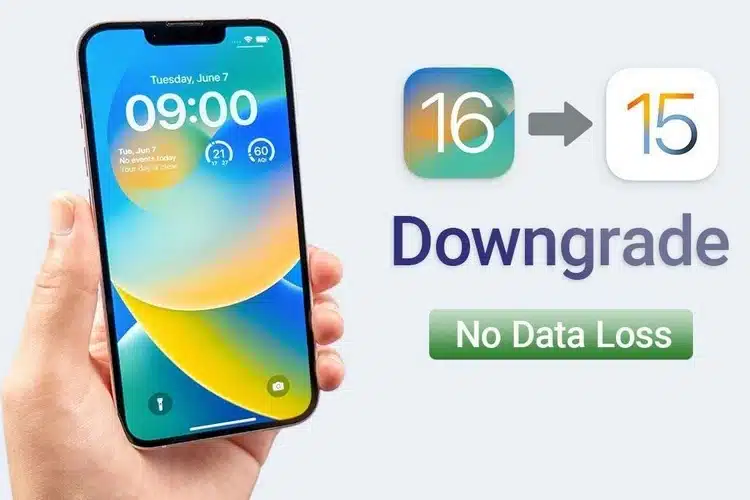
Tạo bản sao lưu trên iCloud hoặc iTunes: Điều này giúp đảm bảo rằng dữ liệu của bạn được sao lưu trước khi quay trở lại iOS 15.5. Bạn có thể tạo bản sao lưu trên iCloud bằng cách vào Cài đặt -> iCloud -> Sao lưu iCloud và bấm nút Sao lưu ngay bây giờ. Hoặc bạn có thể tạo bản sao lưu trên iTunes bằng cách kết nối thiết bị của bạn với máy tính và chọn Tạo bản sao lưu ngay.
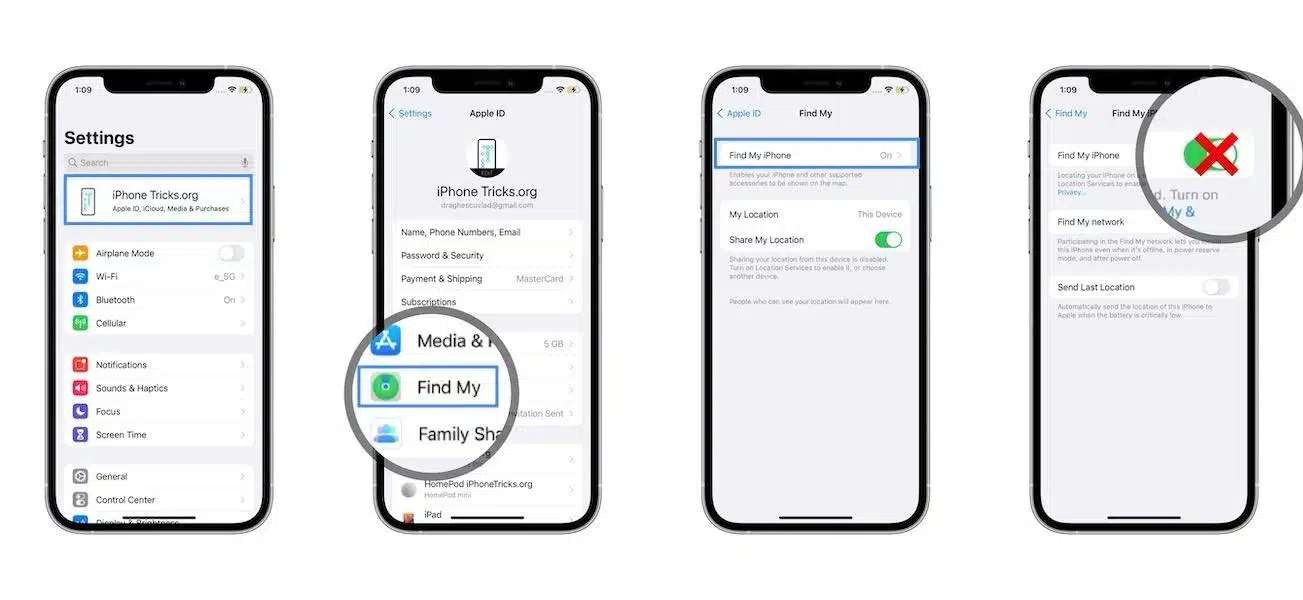
Tải xuống phiên bản iOS 15.5: Bạn có thể tìm phiên bản iOS 15.5 tương ứng với thiết bị của mình trên trang web IPSW.me và tải xuống file firmware phù hợp. Đảm bảo chọn phiên bản chính xác để tránh gặp lỗi.
Khôi phục lại thiết bị của bạn: Kết nối thiết bị của bạn với máy tính, mở iTunes và chọn thiết bị của bạn. Nhấp vào nút Khôi phục iPhone (iPad hoặc iPod touch), nhấn giữ phím Shift (trên PC) hoặc Option (trên Mac) và chọn file firmware iOS 15.5 đã tải xuống.
Chờ đợi quá trình khôi phục: Quá trình khôi phục có thể mất một thời gian. Trong khi đợi, đảm bảo rằng thiết bị của bạn được kết nối với nguồn điện và không được ngắt kết nối trong quá trình khôi phục.
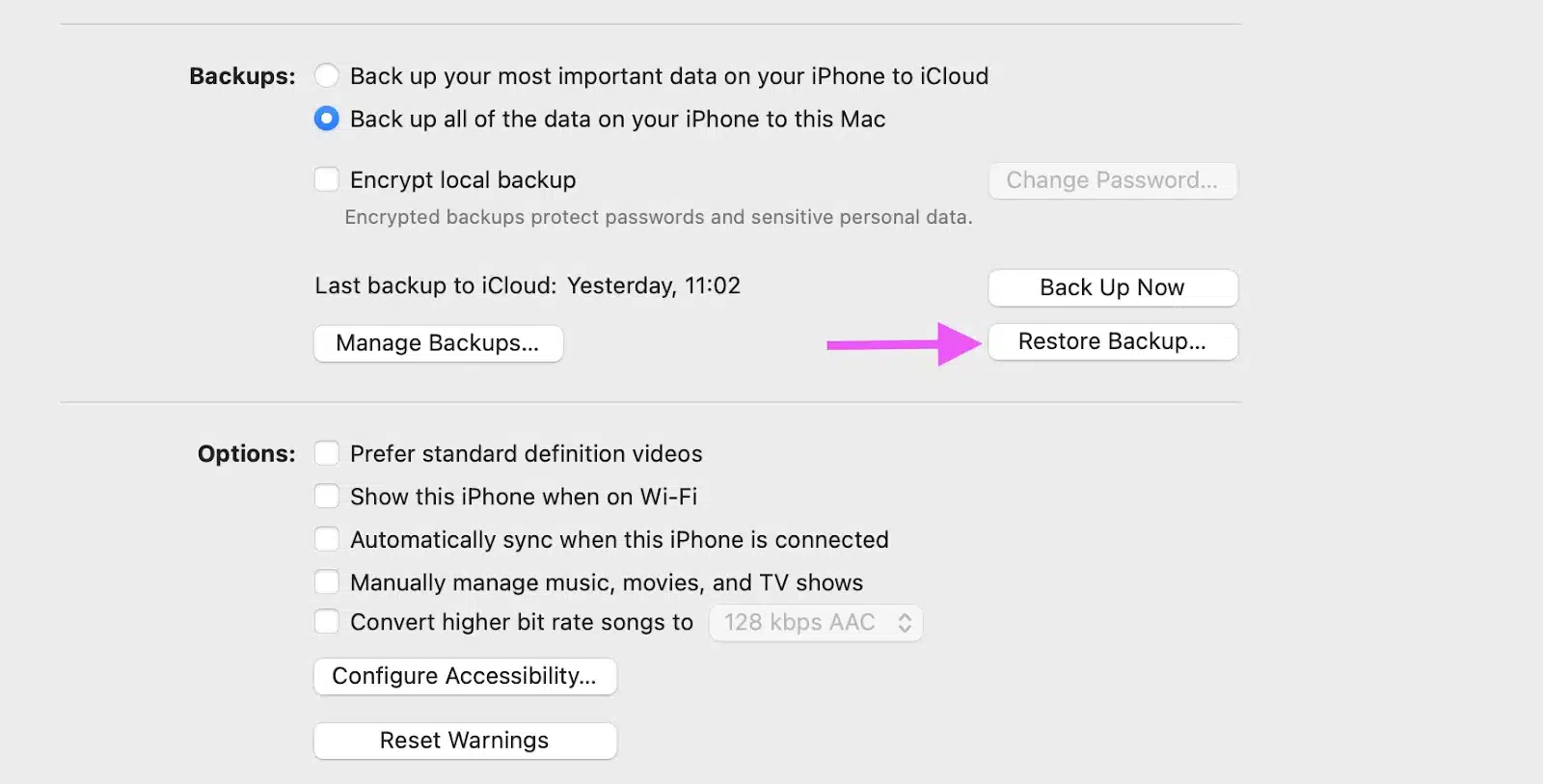
Khởi động lại và khôi phục bản sao lưu: Sau khi quá trình khôi phục hoàn tất, thiết bị của bạn sẽ khởi động lại với iOS 15.5. Bạn có thể khôi phục bản sao lưu của mình từ iCloud hoặc iTunes để lấy lại dữ liệu của mình.
Lưu ý rằng quay trở lại iOS 15.5 sau khi nâng cấp lên iOS 16 có thể không được hỗ trợ hoàn toàn bởi Apple. Vì vậy, hãy đảm bảo rằng bạn đã sao lưu dữ liệu của mình trước rồi mới tiến hành quay lại iOS 15.5 để tránh mất dữ liệu quan trọng. Nếu bạn gặp bất kỳ vấn đề gì trong quá trình này, hãy liên hệ với trung tâm hỗ trợ của Apple để được giúp đỡ.
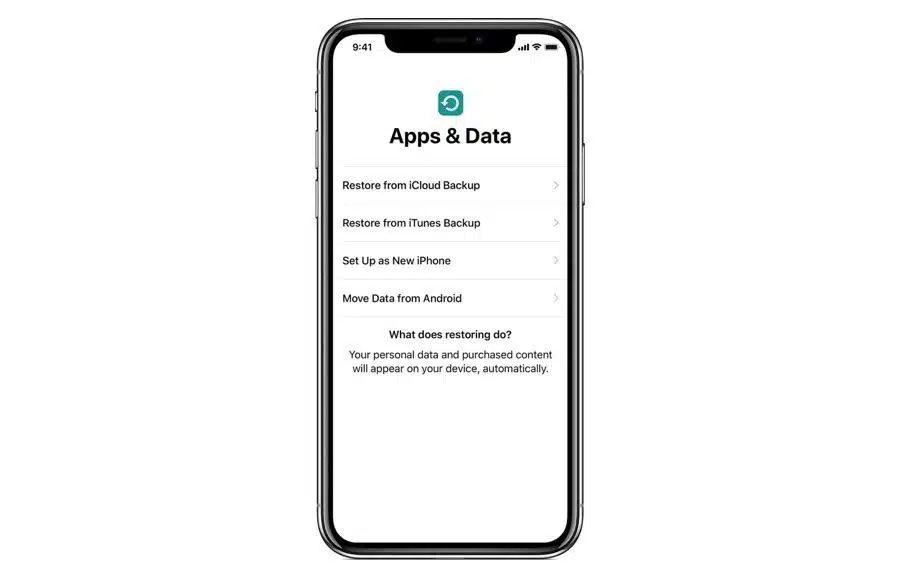
Hướng dẫn quay về iOS 15.5 sau khi nâng cấp lên iOS 16 mà không mất dữ liệu
Ngoài ra, nếu bạn muốn tránh các vấn đề như vậy xảy ra, hãy đảm bảo rằng thiết bị của bạn đáp ứng yêu cầu cài đặt iOS 16 trước khi nâng cấp. Nếu không chắc chắn, bạn nên kiểm tra trang web hỗ trợ của Apple để biết danh sách các thiết bị được hỗ trợ trên iOS 16.
Hơn nữa, trước khi nâng cấp, hãy kiểm tra các ứng dụng và trò chơi yêu thích của bạn có tương thích với iOS 16 hay không. Nếu không, hãy cập nhật chúng lên phiên bản mới nhất để đảm bảo hoạt động tốt trên iOS 16.
Tóm lại, quay trở lại iOS 15.5 sau khi nâng cấp lên iOS 16 có thể không được hỗ trợ hoàn toàn, nhưng nếu bạn đã sao lưu dữ liệu của mình trước khi quay lại và thực hiện các bước trên đúng cách, bạn sẽ không mất dữ liệu và có thể tiếp tục sử dụng thiết bị của mình trên phiên bản iOS 15.5.

